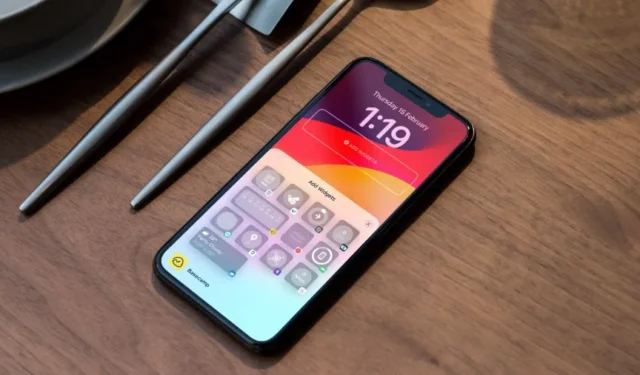
Selvom låseskærmens widgets var begrænset til førsteparts apps på iPhone ved lanceringen, fik de til sidst støtte fra tredjepartsudviklere. Det er en smart måde at få adgang til specifikke funktioner på dine yndlingsapps. Mange stod over for problemer med, at låsewidgetten ikke fungerede som forventet. Hvis du er blandt dem, skal du tjekke de bedste måder at rette op på widgets med låseskærmen på iPhone.
1. Aktiver widgets til låseskærm
Apple lader dig deaktivere widgets til låseskærmen, når din enhed er låst. Du kan aktivere indstillingen og få adgang til dem, selv når din iPhone eller iPad er låst.
1. Åbn appen Indstillinger , og rul til Face ID og Adgangskode .
2. Indtast din enheds adgangskode. Aktiver låseskærm-widgets til/fra.

Lås din iPhone eller iPad, og kontroller, om de tilføjede widgets vises. Fortsæt med at læse, hvis du stadig ikke kan få adgang til widgets til låseskærmen.
2. Genstart iPhone
Genstart af din iPhone løser sådanne almindelige fejl på farten. Det er værd at prøve, før vi udforsker andre tricks.
1. Bliv ved med at trykke på siden og en af lydstyrkeknapperne samtidigt. Brug skyderen til at slukke telefonen.
2. Vent et minut, og tryk på sideknappen, indtil du ser Apple-logoet.
3. Opret en ny låseskærm
Du kan også oprette en ny låseskærm og prøve at tilføje widgets. Sådan gør du:
1. Gå til din iPhone-låseskærm, og tryk længe på den.
2. Stryg til venstre, og tryk på + . Vælg et nyt tapet til din låseskærm.

3. Tryk under uret og begynd at tilføje widgets. Når du er tilfreds med ændringerne, skal du trykke på Udført.

Du kan stryge op på din gamle skærm og trykke på Slet.
4. Aktiver tilladelse til mobildata
Hvis en specifik app ikke har mobildatatilladelse, viser den muligvis ikke de seneste data på låseskærmens widget. Du skal aktivere mobildatatilladelse fra Indstillinger.
1. Åbn appen Indstillinger , og rul til den berørte app.
2. Vælg en app, og aktiver til/fra mobildata .

5. Aktiver placeringstilladelse
Bortset fra mobildatatilladelsen skal en app også have lokationstilladelse for at vise skarpsindig information på låseskærmen. Lad os tage Weather-appen som et eksempel her.
1. Start appen Indstillinger , og rul til Vejr .
2. Tryk på Placering .

3. Vælg Mens du bruger appen eller widgets .

6. Prøv en anden låseskærm-widget
De fleste iOS- og iPadOS-apps tilbyder flere låseskærm-widgets at vælge imellem. Hvis en specifik widget ikke virker, skal du fjerne den og prøve en anden (en anden widget tilbyder dog ikke den samme funktionalitet).
1. Tryk længe på låseskærmen, og tryk på Tilpas . Vælg din låseskærm.
2. Tryk på en widget og tryk på – ikon.
3. Rul til den samme app, og tilføj en anden widget.

7. Deaktiver lavenergitilstand
Et aktivt lavt strømforbrug kan ødelægge dine widgets til låseskærmen. Du skal deaktivere den fra appen Indstillinger på iOS. Sådan gør du:
1. Åbn appen Indstillinger på iPhone.
2. Rul til Batteri og deaktiver lavenergitilstand .

8. Deaktiver lav datatilstand
iOS og iPadOS suspenderer baggrundssynkronisering, når lav datatilstand er aktiveret. Du skal deaktivere indstillingen og prøve at bruge låseskærmswidgets uden fejl.
1. Åbn appen Indstillinger , og vælg Mobiltjeneste .
2. Vælg Mobildataindstillinger .

3. Tryk på Datatilstand , og vælg Standard .

9. Skift enhedssprog
En af Redditors formåede at rette låseskærmswidgets ved at ændre enhedssproget. Det er værd at prøve.
1. Gå til appen Indstillinger og rul til Generelt .
2. Åbn menuen Sprog og region .

3. Tilføj og skift din enheds sprog.

Vend tilbage til dit foretrukne sprog, genstart enheden, og prøv at bruge widgets til låseskærmen.
10. Appen er aflæst
iOS og iPadOS kommer med en funktion til at aflæse ubrugte apps. Hvis du har tilføjet widgets til låseskærmen fra sådanne apps, forsvinder de, når appen aflades. Du ser et nedtonet app-ikon på startskærmen. Tryk på den for at downloade appen igen.
Apple har introduceret denne funktion for at frigøre plads på din enhed. Men hvis din iPhone eller iPad har rigelig lagerplads, skal du bruge nedenstående trin for at stoppe adfærden.
1. Åbn Indstillinger, og rul til App Store .
2. Deaktiver til /frakoblingen Aflast ubrugte apps .

11. Nulstil alle indstillinger
Forkerte enhedsindstillinger kan føre til fejl med widgets til låseskærmen. Du bør nulstille alle indstillinger og prøve igen.
1. Åbn Indstillinger, og rul til Generelt .
2. Tryk på Nulstil eller Overfør iPhone .

3. Tryk på Nulstil og tryk på Nulstil alle indstillinger .

Bekræft din beslutning, og du er god til at gå.
12. Opdater berørte apps
Forældede apps kan være hovedsynderen bag låseskærmens widgets, der ikke fungerer problem. Du bør gå til App Store, opdatere sådanne apps til den nyeste version og prøve igen.
13. Opdater iOS
Låseskærm-widgets, der ikke fungerer eller vises, kan skyldes iOS-fejlen. Du bør opdatere iOS til den nyeste version.
1. Åbn Indstillinger, og rul til Generelt .
2. Vælg Softwareopdatering , og installer den seneste iOS-build.

Få adgang til dine yndlingsapps på låseskærmen
Låseskærm-widgets spiller en afgørende rolle på din iPhone. Disse widgets, der ikke vises eller fungerer, kan ødelægge din ideelle iOS- og iPadOS-opsætning. Når ingen af trickene virker, skal du kontakte appudvikleren via e-mail og forklare problemet i detaljer.




Skriv et svar